
de tube's zijn van Lize,
Lize dank je wel dat ik ze mag gebruiken.
Lize deelt haar tube’s op Elly's deelgroep: https://groups.yahoo.com/neo/groups/ShareEl/info
Laat de tube's van lize alsjeblieft intact.
Deze les is voor eigen gebruik de materialen kan je downloaden door op het plaatje te klikken.

Materialen:
kleurenstaaltje,
0_8127c_95e6ceab_orig
Birdie
0_74a47_fa0 Hart,
CC_ Element 7
CC_ Element 15,
Lize-AO-118,
Lize-DZ-003,
Lize-DZ-003a (zelf veranderd tot zittende hond)
Animatie, Swirl_Hearts 01.
Selectie:
Selectie lydia 62,
Filters:
Unlimited 2.0, &<BKg Designer sf1oII>,
Unlimited 2.0, Simple,
Alien skin, eye Candy 5, Impact,
Open in je psp je materialen en zet je voorgrond kleur op #febcfa en je achtergrond kleur op #a976d5. Maak van je voorgrond kleur dit verloop.
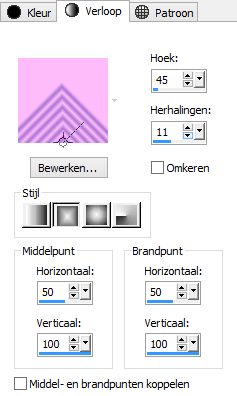
1. Open een nieuwe afbeelding afm. 950 X 550 pixels.
Vul je nieuwe afbeelding met je verloop.
Effecten, insteekfilter Unlimited 2.0, &<BKg Designer sf1oII>, en aan de rechterkant kies je voor mirror chaos, zet je instellingen op uncertainty 83, klik oke.
2. Effecten, insteekfilter unlimited 2.0, &<BKg Designer sf1oII>, en aan de rechter kant OLI Rayons de Soleil, instellingen standaard. Klik oke.
3. Effecten, insteekfilter, Unlimited 2.0, Simple en aan de rechterkant.
4way average,
3. Effecten, insteekfilter Unlimited 2.0, Simple en aan de rechterkant. Left right wrap. klik gelijk op oke.
4. Lagen, dupliceren, effecten, insteekfilters Murasmeister, Perspective Tiling,
met deze instellingen:
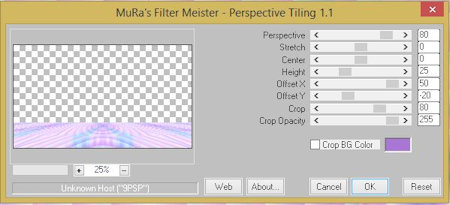
Aanpassen, scherpte, nog scherper.
Activeer je onderste laag, aanpassen, vervagen, Gausiaanse vervaging met het bereik op 20.
4. Effecten, reflectie- effecten, weerspiegeling, Dekking 99, intesiteit 78, Horizontale verschuiving 0, vertikale verschuiving -47 en een vinkje bij ovaal.
5. Effecten, insteekfilter, unlimited 2.0 Simple, left right wrap en klik op oke.
6. Je onderste laag is actief lagen, dupliceren.
Selecties, selecties, laden/opslaan, selecties laden van schijf.
Zoek je selectie lydia 62, vink luminantie van bron en selectie vervangen aan en klik op oke. Klik op je toets delete, je ziet in je crea niets maar dat komt nog wel. selecties, wijzigen, selectie randen selecteren, binnen en anti alias aangevinkt en randbreedte op 48. klik oke. Activeer opnieuw je onderste laag.
Selecties, laag maken van selectie, laat je selectie staan.
Effecten, 3d effecten, afschuining binnen, met deze instellingen.
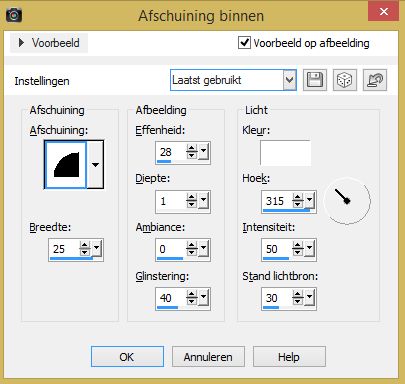
Lagen, schikken,vooraan.
7. Effecten, insteekfilter, Alien skin, eye Candy 5, Impact, Perspective shadow.
Kies voor drop shadow blurry, Kies daarna voor basic bovenaan je filter (links) klik op reset bounding box. En vervolgens schuif je de punten naar binnen toe, (pijltjes) totdat je het tweede voorbeeld hebt.
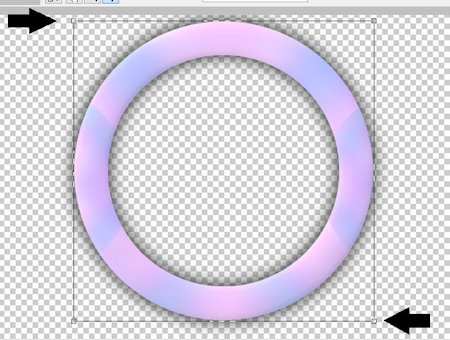
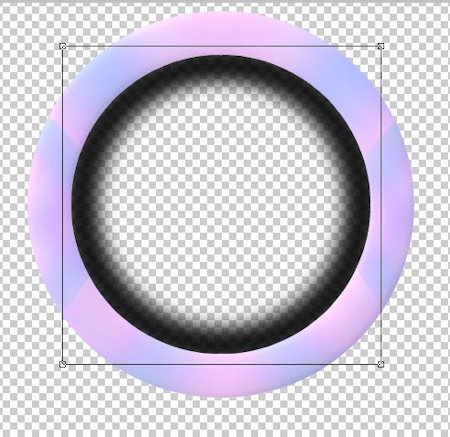
selecties, niets selecteren. Bewerken kopieren.
Maak dan je schaduw van Alien skin ongedaan tot dat je weer de selectie hebt staan zonder de schaduw. Selectie, niets selecteren.
Bewerken plakken als nieuwe laag.
Effecten, afbeeldings effecten, verschuiving aangepast en transparant aangevinkt, horizontale verschuiving op -3, vertikale verschuiving op 55, klik op oke.
Zet je laag dekking op 69.
Lagen, samenvoegen, omlaag samen voegen.
8. Activeer je tweede laag van onderen, Kopie van raster 1.
Activeer je toverstokje en klik in de cirkel, selecties, omkeren.
Activeer nu je bovenste rasterlaag, lagen, nieuwe rasterlaag.
Zet je voorgrond kleur op (#ffffff )
Vul je nieuwe rasterlaag met wit, Lagen, nieuwe maskerlaag uit afbeelding.
Zoek je tube 0_8127c_95e6ceab_orig in het venstertje op en zorg dat luminatie van bron aangevinkt staat, klik vervolgens op oke. Lagen, samen voegen, groep samen voegen.
Zet je laagdekking op 53, selecties, niets selecteren.
Effecten, 3d effecten, slagschaduw, V & H 1, Dekking 40, vervagen op 3 en kleur zwart. klik op oke. Effecten, rand effecten, accentueren.
9. Activeer je gereedschap selecties, aangepaste selecties. zet je instellingen zo: Boven 20, onder 530, rechts 30, links 50. Lagen nieuwe rasterlaag.
Zet je voorgrond #ffffff (als dat nog niet zo staat) zet je voorgrond kleur op verloop Lineair, hoek 90, herhaling 1, geen vinkje bij omkeren. Vul je selectie met dit verloop
Effecten, insteekfilter unlimited 2.0, It@lian Editors effect, kies aan de rechterkant voor Rete. wwwwitalianeditors.com. Grandezza Rete 14, Sfocatura Rete 104 en klik oke.
10. Effecten, bordermania, rings met deze instellingen:
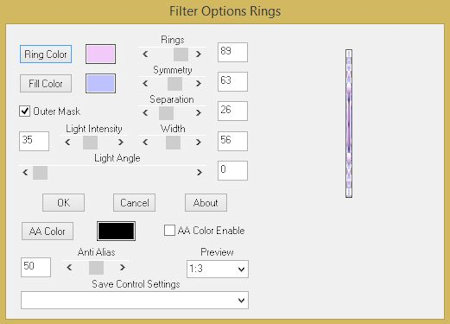
Ring color #febcfa
Fill color #bdc1ff, klik oke. Selecties, niets selecteren.
Effecten, vervormingseffecten, samen knijpen zet hem op 100%. schuif je net gemaakte balkje op de cirkel aan de linker kant,(zie voorbeeld bovenaan de les.)
Aanpassen scherpte, verscherpen.
Effecten, 3d effecten, slagschaduw, klik gelijk ok
Lagen, dupliceren, afbeelding, spiegelen. (zorg dat ze beide op de cirkel rand staan.)
Lagen, samenvoegen, omlaag samenvoegen.
Effecten, insteekfilter, Alien skin, eye Candy 5, Impact, Perspective shadow.
Klik gelijk op oke, hij staat nog goed.
11. Lagen, nieuwe rasterlaag, selectie, alles selecteren. activeer nu je boom CC_ Element 7, bewerken, kopiëren. Bewerken, plakken in selectie. selectie, niets selecteren.
Effecten, afbeeldings effecten, naadloze herhaling, instellingen standaard.
Aanpassen, scherpte, nog scherper.
Effecten, rand effecten, sterker accentueren.
Zet nu in je lagen palet de dekking op 9.
12. Je boom zit nog in het geheugen, bewerken plakken als nieuwe laag.
Afbeelding, formaat wijzigen met 75% geen vinkje bij alle lagen.
Herhaal dit nog 2 keer. schuif hem nu precies met de onderkant op de onder liggende rand zodat het lijkt op hij een spiegelbeeld naar beneden heeft. (zie voorbeeld boven aan de les.)
Geef je boom een slagschaduw je hoeft alleen de V & H te veranderen in -5, kies dan voor oke, de rest staat goed.
13. Afbeeling, randen toevoegen,symetrisch aangevinkt en 2 pixels je kleur is je achtergrond kleur. klik oke. Nogmaals, randen toevoegen maar nu geen vinkje bij Symetrisch, Links en recht 100 en onder en boven 10 pixels kleur #edd6fc . klik oke. Activeer je toverstokje en klik in je net gemaakte rand.
Effecten, insteekfilters, unlimited 2.0, graphic plus, cross shadow, alles instellingen op 50, behalve de onderste die staat op 128. klik oke. Selecties, niets selecteren.
14. Activeer je tube Lize-AO-118, Bewerken, kopiëren.
Terug naar je grote afbeelding, zorg dat je bovenste laag geactiveerd is. Bewerken, plakken als nieuwe laag. Afbeelding, formaat wijzigen, met 75% geen vinkje bij alle lagen.
Herhaal nog een keer formaat wijzigen met 75%.
Activeer je gereedschap selecteren en dan selectie uit vrije hand trek een selectie om Lize's watermerk en klik op delete, Selecties. niets selecteren.
Afbeelding spiegelen, schuif je tube nu naar links onder.
Effecten, 3d effecten, slagschaduw met deze instellingen:
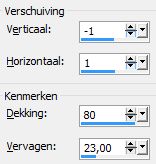
kleur zwart.
15. Activeer je tube Lize-DZ-003 Bewerken, kopiëren.
Terug naar je grote afbeelding, zorg dat je bovenste laag geactiveerd is. Bewerken, plakken als nieuwe laag. Afbeelding, formaat wijzigen, met 75% geen vinkje bij alle lagen.
Herhaal nog een keer formaat wijzigen met 75%.
Activeer je gereedschap selecteren en dan selectie uit vrije hand trek een selectie om Lize's watermerk en klik op delete, Selecties. niets selecteren.
Afbeelding, spiegelen. schuif je tube naar de rechter onder hoek.
Herhaal de slagschaduw van hier boven verander alleen de V & H in 3.
16. Activeer je tube Lize-DZ-003a Bewerken, kopiëren.
Terug naar je grote afbeelding, zorg dat je bovenste laag geactiveerd is. Bewerken, plakken als nieuwe laag. Trek weer een selectie om het watermerk en klik op delete.
Schuif de tube op de cirkel links van de boom.
Herhaal de slagschaduw van regel 15.
17. Activeer je tube Birdie, bewerken, kopiëren.
Terug naar je grote afbeelding, bewerken, plakken als nieuwe laag.
Afbeelding, formaat wijzigen met 60% geen vinkje bij alle lagen.
Herhaal nog 2 keer met 60%.
Schuif je birdie naar rechts boven aan de boom en geef hem een slagschaduw als in regel 14.
18. Activeer je tube CC_ Element 15, bewerken, kopiëren.
Terug naar je grote afbeelding, bewerken, plakken als nieuwe laag.
Afbeelding, omdraaien en schuif hem naar rechts boven, zodat het lijkt of het gedachten bubbels zijn van de hond (zie voorbeeld bovenaan de les).
Activeer nu je tube 0_74a47_fa0 Hart, bewerkne, kopiëren.
Terug naar je grote afbeelding, bewerken, plakken als nieuwe laag. Afbeelding, formaat wijzigen met 60 % geen vinkje bij alle lagen.
Herhaal nog 2 keer met 60%.
Zet de laagdekking in je lagenpalet op 65.
En zet hem rechts boven in de grootste rose bol.
19. Kijk nog even goed of je alles hebt staan waar jij vind dat het moet staan. Afbeelding, randen toevoegen, 2 pixels achtergrond kleur, vinkje bij symetrisch, klik oke .
lagen, nieuwe rasterlaag,zet op deze laag je naam of handtekening,
Lagen, alle lagen samenvoegen,
Aanpassen, scherpte verscherpen.
Afbeelding, formaat wijzigen. zet je afmeting op 800 pixels. en zet een vinkje bij alle lagen de rest past zich aan.
20. Open alvast je animatie shop. en ga weer terug naar je psp.
Bewerken, kopiëren, weer naar je animatie shop.
Bewerken, plakken als nieuwe animatie,
Bewerken,selectie dupliceren, herhaal dit tot dat je 17 frames hebt.
Activeer nu frame 13, houd je shift knop ingedrukt en ga naar frame 16,
Bewerken, kopiëren.
Activeer nu frame 17, bewerken plakken na actieve frame.
Je hebt nu 21 frames.
Bewerken, alles selecteren. (zorg dat frame 1 voor staat).
21. Bestand openen en zoek ik de map van je les de animatie Swirl_Hearts 01 op en open hem in animatieshop. Bewerken, alles selecteren.
Bewerken, kopiëren, activeer je grote afbeelding, (maar klik niet in de frames. Anders moet je opnieuw alles selecteren. ) Bewerken, plakken in geselecteerde frames.
Je hebt dan aan je muispunt de animatie hangen die moet je ongeveer bij de zwarte pijl plaatsen. Niet netjes in het midden van je balk, maar iets meer naar links anders valt de harten animatie buiten de afbeelding
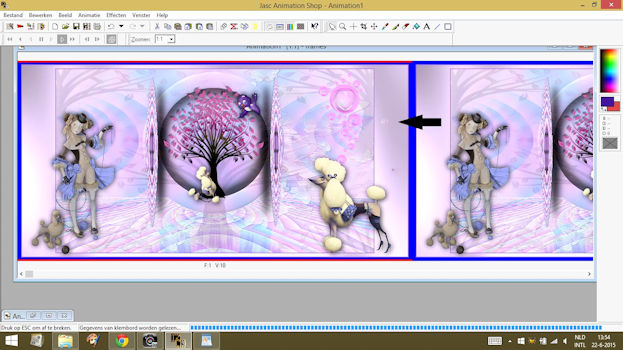
dan gaan we de animatie opslaan.
Bestand, opslaan als. zoek de map waar je deze les in wil opslaan, geef hem een naam en zorg dat je hem opslaat als gifje.
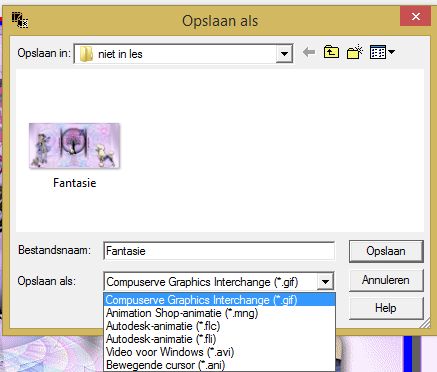
klik op opslaan.
En klaar is Clara.
Ik hoop dat jullie er weer lol aan beleefd hebben, net als ik.
de les is getest door Leontine en monika. dank jullie wel dames.
Deze uitwerking is van Leontine.

En deze gemaakt en getest foor Monika
